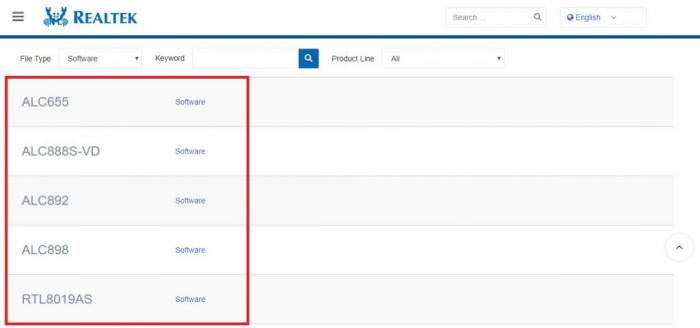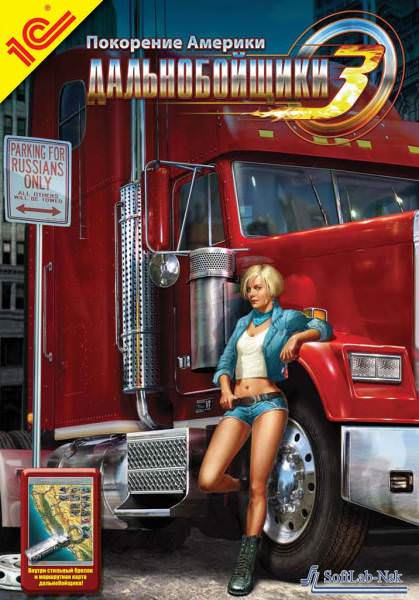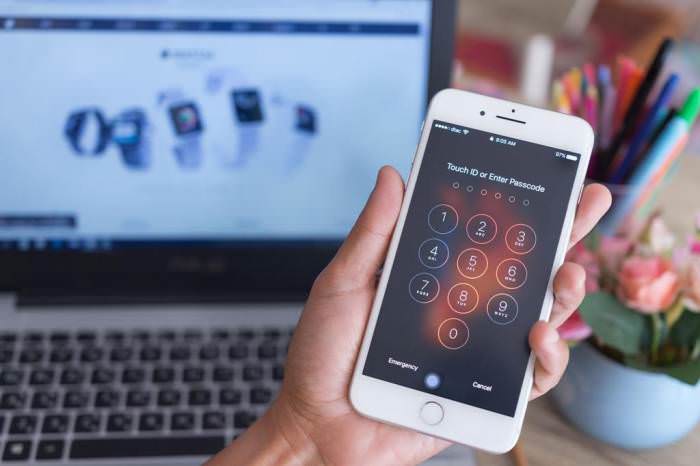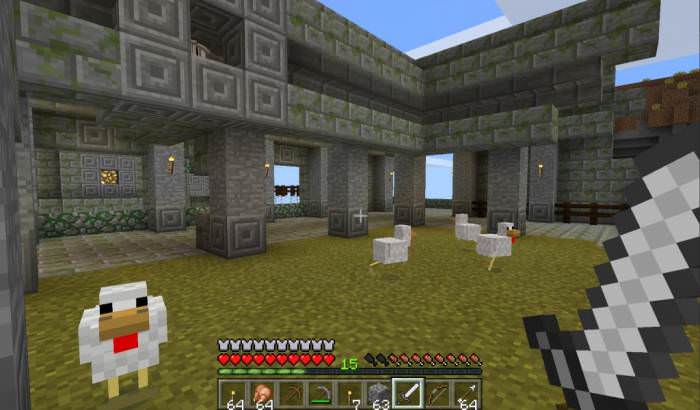Якими способами можна задати висоту рядка
Бувають випадки, коли користувач з естетичних міркувань хоче, щоб всі клітинки в таблиці мали однакову висоту. Таке форматування часто застосовується для не надто громіздких таблиць, які містять невелику кількість тексту.
Бажаний параметр можна визначити, використовуючи функцію «Висота рядка», яка знаходиться в пункті меню «Формат». При цьому всі виділені заздалегідь рядка будуть мати встановлений параметр вручну. Одночасно з зазначеної вище функцією користувачі часто прибігають до ручного підбору висоти комірки. Для цього необхідно натиснути ліву клавішу миші на нижній межі комірки і потягнути курсор в потрібну сторону. Якщо необхідно змінити висоту відразу кількох рядків, то спочатку їх слід виділити, а потім вибирати необхідну висоту рядка за допомогою курсору.
Описані вище способи коригування параметрів комірок використовуються досить рідко. Користувачі активно застосовують функцію MS Excel «Автопідбір висоти рядка», подробиці застосування якій будуть описані нижче.
Зазначимо, що існує три легких способи зміни висоти рядка:
- Задати параметри, вказавши точну висоту за допомогою функції MS Excel «Висота рядка».
- Вручну розтягнути висоту рядків, використовуючи курсор миші.
- Використовувати в MS Excel «Автопідбір висоти рядка».
Третій спосіб є найбільш швидким і зручним. Він дозволяє налаштувати зовнішній вигляд таблиці таким чином, щоб відображався весь занесений в неї текст.